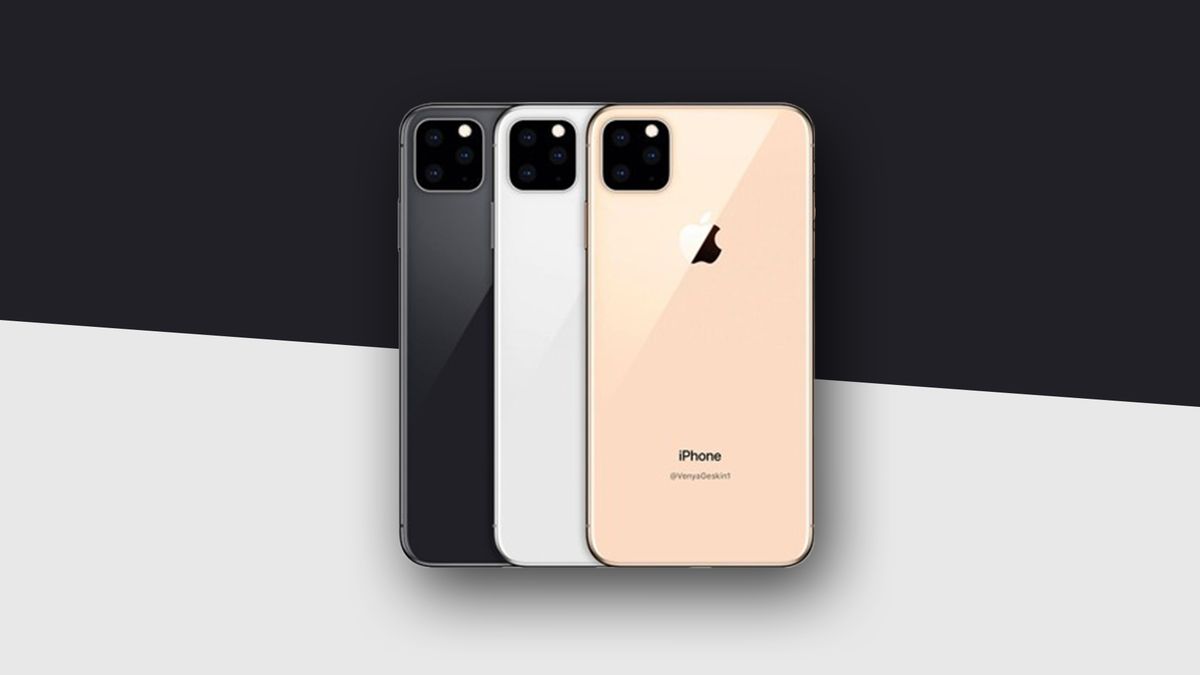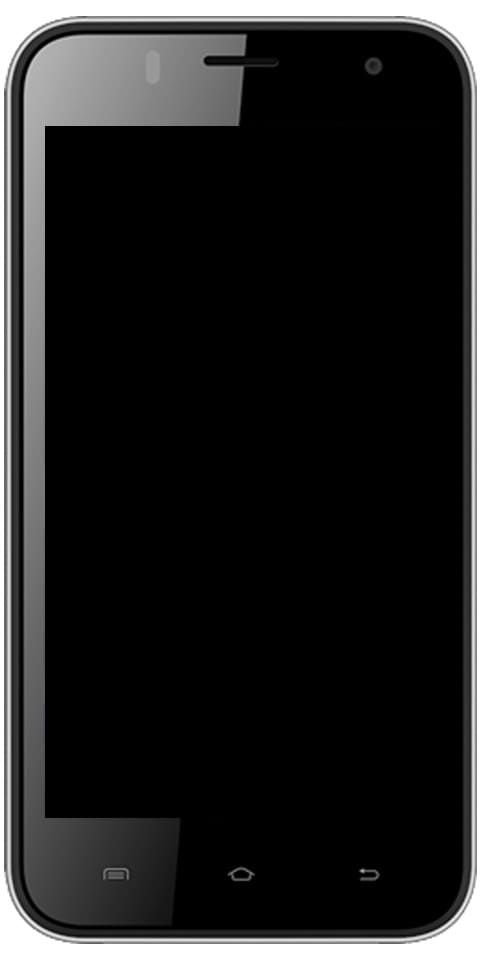Как исправить ошибку аутентификации WiFi в Android
Ошибка аутентификации Wi-Fi:
Буквально на днях я попытался использовать свой Android для подключения к сети Wi-Fi. С этим я уже был связан раньше. Но я не мог. Мне пришлось ввести пароль еще раз, поскольку некоторое время назад я сделал сброс настроек на своем устройстве. После ввода пароля я увидел, что мой телефон пытается подключиться. Единственное, что я увидел, это ошибка аутентификации Wi-Fi.
Я подключился к правильной сети и убедился, что ввожу правильный пароль. Тем не менее, это ужасное сообщение появилось. С тобой такое тоже когда-нибудь случалось? Вот несколько советов, которые помогут вам избавиться от этой проблемы и переподключиться.
Попробуйте режим полета для ошибки аутентификации Wi-Fi:

Что происходит, когда вы включаете режим полета, так это то, что вся передача радиочастотного сигнала на вашем телефоне отключается. Вы можете использовать Bluetooth, Wi-Fi или даже позвонить по телефону.
Это полезный совет, потому что иногда мобильная сеть вашего телефона мешает вашему телефону подключиться к сети.
Чтобы попробовать режим полета. Проведите вниз от верхнего края дисплея и выключите мобильную сеть и Wi-Fi. Теперь включите режим полета, не отключая эту последнюю функцию. Идите и включите опцию Wi-Fi.
американский футбол на коди
Если ваш телефон без проблем подключается к сети Wi-Fi. Затем вы можете отключить режим полета. Включите Wi-Fi и мобильную сеть, и теперь все должно быть в порядке. Это решение автоматически разрешает конфликты, которые могут возникнуть между мобильной сетью и беспроводной сетью.
Попробуйте сбросить соединение Wi-Fi из-за ошибки аутентификации Wi-Fi:
Иногда ответ заключается в том, чтобы начать все сначала, и поэтому сброс Wi-Fi-соединения может стать решением ваших проблем. Отключите беспроводное соединение, а затем попробуйте найти / подключиться к нему снова. Это решение, которое сработало для многих, и, надеюсь, сработает для вас. Вы можете удалить беспроводную сеть со своего устройства и снова добавить ее в качестве нового беспроводного соединения. Это основное решение большинства проблем с аутентификацией Android WiFi.

Сначала перейдите в настройки своего устройства и нажмите Wi-Fi. Затем найдите сеть, к которой у вас не удается подключиться, в разделе «Сети Wi-Fi». Нажмите и удерживайте в сети, SSID или имя, и вы должны увидеть небольшое окно с опциями, чтобы либо забыть сеть, либо изменить конфигурацию сети. Затем нажмите на опцию «Забыть сеть». Отойдите от роутера до тех пор, пока не получите только один сигнал полосы. Как только у вас появится эта единственная полоса, снова подключитесь к сети.
Измените беспроводную сеть для ошибки аутентификации Wi-Fi:
Вы можете быстро сделать это, зайдя в Настройки и снова войдя в опцию Wi-Fi. Затем нажмите и удерживайте в сети, пока не увидите то же окно, что и раньше. Но на этот раз вам нужно нажать на изменение конфигурации сети.

Теперь нажмите на поле дополнительных параметров и найдите параметр с надписью DHCP. Когда вы нажимаете на него. Будет только один вариант, который должен быть статическим. Выберите его, и тогда вы должны увидеть поле IP-адреса.
Когда он появится, сохраните информацию, которую вы видите в поле статического IP-адреса, а также удалите ее. Введите те же данные еще раз и нажмите «Сохранить». Добавляйте информацию только в том случае, если уверены, что она верна. Если у вас есть какие-либо сомнения относительно ошибки аутентификации Wi-Fi, лучше всего позвонить своему провайдеру Интернет-услуг.
Обновите все настройки сети:
Если ни один из вышеперечисленных вариантов не работает. Тогда похоже, что у вас нет другого выбора, кроме как все обновить. Под всем я имею в виду Bluetooth, мобильную сеть и беспроводную сеть одновременно.
Для этого вам нужно перейти в «Настройки»> «Резервное копирование и сброс»> «Сброс сети» и нажать «Сбросить настройки». Процесс не займет много времени. Но когда он закончится, попробуйте войти в сеть, в которой возникают проблемы, и, надеюсь, вы сможете подключиться.

Вам не нужно беспокоиться о потере важных данных, потому что вы этого не сделаете. Тем не менее, это сотрет данные со всех подключений, которые вы когда-либо устанавливали.
Итак, это были следующие решения, чтобы избавиться от этой проблемы с ошибкой аутентификации Wi-Fi. Надеюсь, это помогло вам, и вы не позвонили техническому специалисту. Сообщите нам в комментариях, если у вас есть какие-либо вопросы, связанные с этой ошибкой аутентификации Wi-Fi. Хорошего дня!